お得になる?ドコモからワイモバイル乗り換えのメリットと注意点
このページにはPRリンクが含まれています





大手携帯キャリアのドコモを使っていて「毎月のスマホ代がもっと安くなったらいいなぁ…」と感じている人は多いかと思います。
この記事では、ドコモからワイモバイルへ乗り換えるにあたってのメリットやデメリット、注意点と対処法、SIMロックの解除についてどこよりもわかりやすく徹底解説していきます。
この記事を読むことで、ドコモからワイモバイルに安全に乗り換えるための手助けとなり、毎月のスマホ代を大幅に節約することにつながるでしょう。ぜひ最後までご覧ください。
乗り換える際にはワイモバイルのキャンペーン情報もご確認ください。
他社からのりかえ+PayPayカード支払い設定で
最大30,000円相当PayPayポイントプレゼント
【 2024年 月版 】
Y!mobile
-
スマホとセット購入の場合
最大43,920円
端末代金値引き!
-
SIMのみのご契約の場合 ※1
最大20,000円相当
キャッシュバック!
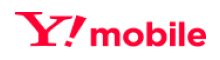
乗り換えはこちら
※1 データ増量オプション(550円/月)加入の方が対象。
※端末によりポイント還元額が異なる場合がございます。
※ヤフー店で実施されるキャンペーンを適用した場合です。
目次
料金比較!ドコモからワイモバイルへの乗り換えで、どれくらい安くなる?
それでは早速、ドコモとワイモバイルの料金プランを比較して、ドコモからワイモバイルへの乗り換えで一体どれくらい安くなるのか?について見ていきましょう。
以下はドコモの旧プラン・新プランと、ワイモバイルの同じデータ量のプランを一目でわかるようにまとめた比較表です。
※スマホの方は表をスワイプできます。
| ドコモ | ワイモバイル | ||
|---|---|---|---|
| 料金プラン | 新プラン eximo:1~3GB | 新プラン irumo:3GBプラン | シンプル2Sプラン:4GB |
| 月額料金 | 5,665円 | 2,167円 | 2,365円 |
| 通話 | 22円/30秒 | 22円/30秒 | |
参照:ドコモで選べる料金プラン 料金・割引 NTTドコモ、シンプル2 S_M_L|料金|Y!mobile - 格安SIM・スマホはワイモバイルで
※上記の金額は、2024年10月現在の金額です
比較表を見ると、eximoでデータ量3GBまでで使用中の方の場合、ワイモバイルのシンプル2Sプランに乗り換えることで毎月3,300円も安くなります。
(5,665円-2,365円=3,300円)
次に、ドコモのirumoで3GBご契約の方の場合を確認してみましょう。
この場合はドコモのほうが安く利用できるため、ドコモでそのままの利用がおすすめです。
ドコモからの乗り換えの場合、eximoからワイモバイルへ乗り換えた方がお得になります。
またワイモバイルはもともと、ドコモやau、ソフトバンクと並んで独立した携帯キャリアとして運営していたこともあり、独自の通信設備を保有していて通信速度も安定しています。
つまりドコモからワイモバイルに乗り換えることで、これまでと変わらぬ使用感でスマホが使える点に加え、月額料金だけを節約可能です。
しかもワイモバイルは他の格安SIMと違って、スマホの相談事やトラブル対応時に頼れる専門スタッフがいる「ワイモバイルショップ」を日本全国で運営しています。
「サポートが受けられないのは困る」という理由で格安SIMに乗り換えられなかった人でも、ワイモバイルなら安心してスマホを使うことができるのでオススメです。


他社からのりかえ+PayPayカード支払い設定で
最大30,000円相当PayPayポイントプレゼント
要注意!ドコモのスマホをワイモバイルで使うなら「SIMロック解除」を確認


ドコモからワイモバイルに乗り換えると月額料金を節約したうえで、これまでとほぼ同じ使用感でスマホを使うことができます。
ですがドコモからワイモバイルに乗り換える際、いまのスマホを継続して使いたいなら端末を確認しなければなりません。
それが「SIMロックの解除」です。
大手携帯キャリアで購入したスマホには「SIMロック」と呼ばれる、端末を購入したキャリアと同じキャリアのSIMカードしか認識できないようにする鍵(ロック)が設定されている場合があります。
この「SIMロック」を解除しないと、今まで使っていたドコモのスマホがワイモバイルのSIMカードを認識してくれないので、必ず解除しなければなりません。
SIMロックの解除は、サポートセンターへの電話や最寄りのドコモショップに行けば3,300円で手続きを行うことができますが、ネット上で手続きを行えば手数料は一切かかりません。
SIMロックを解除するだけで違約金が発生することはありませんし手続き自体も非常に簡単なので、この項目を見ながら実際にドコモのSIMロック解除をしてみましょう。
ドコモのiPhone/AndroidスマホのSIMロック解除方法
ドコモのiPhoneやAndroidスマホのSIMロックを解除する前に、「他社が販売する携帯電話をワイモバイルで利用する」というページでいま使っている端末が問題なく使えるかどうかを確認しましょう。
上記のページで問題なく使えることが分かったら、以下の手順でSIMロックの解除手続きを行います。
ドコモ端末のSIMロック解除をするための手順
- 「IMEI(端末の製造番号)」を確認してメモをとる(後述)
- My docomoにログインする
- 左上のメニューをクリックする
- メニュー内にある「サービス一覧」を選択する
- 画面をスクロールして「SIMロック解除」の欄にある「パソコン」をクリックする
- 手順1でメモをとった「IMEI(端末の製造番号)」を入力する
- 「SIMロック解除を申し込む」「SIMロック解除の注意事項に同意する」の2つにチェックを入れる
- 「手続きを完了する」を押すと、SIMロック解除手続きが完了
※Androidの場合はSIMロック解除コードが表示されるので、端末でコードを入力する必要があります。
上記の手順通りに操作をすれば、誰でも簡単にドコモのスマホでSIMロックを解除することができます。
手順1の「IMEI(端末の製造番号)」の確認方法は、以下の3通りの方法があります。
IMEIの確認方法
- 共通:スマホの電話アプリで「*#06#」と押す
- iPhone:設定アプリ→一般→情報→IMEI
- Android:設定アプリ→端末情報→機器の状態→IMEI番号→IMEI
IMEIとは「端末の製造番号」のことで、SIMロックを解除する際に確認する必要がある番号です。
上記の方法のいずれかでIMEIを確認し、メモを取ってからSIMロック解除の手続きを進めるようにしてください。
SIMロックを解除するだけではドコモのSIMカードが使えなくなることはありませんし、違約金が発生することもないので安心してお申し込みください。
ドコモ端末のSIMロック解除をする際の注意点
ドコモ端末でSIMロックの解除をする際、いくつかの注意点があります。
ドコモ端末のSIMロック解除をする際の注意点
- 2011年4月~2015年4月に発売された端末のSIMロック解除はドコモショップへの来店が必須
- ネットワーク利用制限がかかっていないこと
- 購入してから100日以上が経過していること
これら3つの注意点を満たしている端末でなければ、ドコモ端末のSIMロックを解除することはできません。
注意点の中にある「ネットワーク利用制限」とは、その端末で通信ができないようにキャリア側で制限をかけた端末のことです(専門用語では「赤ロム」と呼びます)。
普通の使い方をしていればネットワーク利用制限をかけられることはまずありえないので、この点は特に気にする必要はありません。
ちなみに、ドコモ回線を利用している格安SIMであればドコモ端末のSIMロックを解除する必要がなく、そのままSIMカードを差し替えることで格安SIMに乗り換えることができます。
ただし、ワイモバイルに関しては、他社で購入した端末を使う場合はSIMロックの解除が必須であるため、上記の手順でSIMロックを解除してから申し込むようにしましょう。
2019年2月より中古で購入したドコモ端末もSIMロック解除が可能に!
ドコモでは、2019年2月15日から、中古で購入したドコモ端末でもSIMロックの解除ができるようになりました。
参照:SIMロック解除の受付条件を一部変更|ドコモからのお知らせ
auやソフトバンクでは、SIMロックを解除するためには「契約者本人の購入履歴がある端末であること」という条件をクリアする必要があります。
これまでのドコモにおいても同様の条件をクリアする必要がありましたが、2019年2月からはこの条件が撤廃され、中古で購入したドコモ端末ならSIMロックを解除してワイモバイルや他の格安SIMで使うことができます。
これにより、端末を安く買い替えたり自分が好きな端末を格安SIMで使ったりできるので、端末の選択肢の幅が格段に広がりました。


他社からのりかえ+PayPayカード支払い設定で
最大30,000円相当PayPayポイントプレゼント
ドコモからワイモバイルに乗り換えるメリット
ドコモからワイモバイルに乗り換えることで、月額料金が安くなること以外にも様々なメリットがあります。
乗り換えることで挙げられるメリットは以下の8つです。
ドコモからワイモバイルにMNP乗り換えをするだけで、これだけ多くのメリットがあります。
この項目で、毎月のスマホ代をどれくらい節約できるのかをイメージしやすいように、ドコモとワイモバイルの料金プラン比較をしているので是非目を通してみてください。
また、月額料金を安くしたいだけなら他の格安SIMでも良いですが、ワイモバイルならではの独自のメリットもあるので確認しておきましょう。
他社からのりかえ+PayPayカード支払い設定で
最大30,000円相当PayPayポイントプレゼント
月額料金が安くなる
ドコモからワイモバイルに乗り換えることで、毎月のスマホ代を節約することができます。
MNP乗り換えをするとどれくらい安く使えるようになるのか?ここでは、ドコモとワイモバイルの料金プランにおいて3つの比較を行っていきます。
ドコモとワイモバイルの料金プラン比較
まずは、これらの月額料金比較表を確認して、ドコモからワイモバイルに乗り換えたらどれくらいの料金を節約できるのかを見ていきましょう。
ドコモとワイモバイル 最安値の料金プラン比較
まずは、ドコモとワイモバイルの「最安値」の料金プラン比較を見ていきましょう。
以下の比較表をご覧ください。
※スマホの方は表をスワイプできます。
| ドコモ | ワイモバイル | |
|---|---|---|
| 料金プラン | irumo(3GBプラン) | シンプル2S(4GB) |
| 月額料金 | 2,167円 |
2,365円
|
| セット割 | ドコモ光セット割:-1,100円 | おうち割 光セット:-1,100円 |
| データ容量 | 3GBまで | 4GB ※6ヵ月間はデータ増量オプション(4GB⇒6GB)が無料 |
| 通話 | 22円/30秒 | 22円/30秒 |
※上記の金額は、2024年10月現在の金額です
ドコモとワイモバイルの最安値の料金としては、セット割を含めてもドコモのほうが数百円安くなります。
さらに、それぞれのセット割に加えてdカードまたはPayPayカード支払いによる▲187円の割引が加わった場合は、ドコモが880円/月(税込)でワイモバイルは1,087円/月(税込)で利用可能です。
支払い料金のみではドコモに軍配が上がるものの、1GBあたりの料金ではワイモバイルのほうが安いので、実際に利用するとワイモバイルのほうがお得に利用できるといえるでしょう。
ドコモとワイモバイル 中容量の料金プラン比較
続いて、ドコモとワイモバイルの「中容量」の料金プラン比較を見ていきましょう。
※スマホの方は表をスワイプできます。
| ドコモ | ワイモバイル | |
|---|---|---|
| 料金プラン | irumo(9GB) | シンプル2M(20GB) |
| 月額料金 | 3,377円 | 4,015円 |
| セット割 | ドコモ光セット割:-1,100円 | おうち割 光セット:‐1,650円 |
| データ容量 | 9GBまで | 20GB ※6ヵ月間はデータ増量オプション(20GB⇒25GB)が無料 |
| 通話 | 5分かけ放題オプション:880円 かけ放題オプション:1,980円 | 10分かけ放題「だれとでも定額」:880円/月 スーパーだれとでも定額(S):1,980円 |
※上記の金額は、2024年10月現在の金額です
中容量やかけ放題オプションで比較すると、ドコモの新料金プランよりもワイモバイルのほうが安く利用できます。
さらに、かけ放題や月間データ容量で比較すると大きな差があることがわかります。
最低料金ではドコモの新料金プラン「irumo」のほうがお得ですが、実際によく使われる中容量のプランやかけ放題を含めるとワイモバイルに乗り換えることがおすすめといえるでしょう。
ドコモとワイモバイル 大容量の料金プラン比較
最後に、ドコモとワイモバイルの「大容量」の料金プラン比較を見ていきましょう。
※スマホの方は表をスワイプできます。
| ドコモ | ワイモバイル | |
|---|---|---|
| 料金プラン | eximo | シンプル2L |
| 月額料金 | 7,315円 |
5,115円
|
| セット割 | ドコモ光セット:‐1,100円 | おうち割 光セット(A):‐1,650円 |
| データ容量 | 無制限 | 30GB |
| 通話 | 5分かけ放題オプション:880円 かけ放題オプション:1,980円 通常22円/30秒 | 10分かけ放題「だれとでも定額」:880円/月 スーパーだれとでも定額(S):1,980円/月 通常22円/30秒 |
※上記の金額は、2024年10月現在の金額です
ドコモの場合、月10GB以上使えるプランはeximoとahamoになります。
月額料金を抑えるにはahamoがおすすめですが、無制限の場合には月額7,315円が必要です。
一方ワイモバイルのシンプル2Lは月30GB(6ヶ月間はデータ増量無料オプションの利用で35GB)で、月額5,115円で利用できます。
ワイモバイルの方が使える容量は少ないですが、ドコモよりも2,200円も安く利用できます。
ドコモの料金プラン
ここまで、ドコモとワイモバイルの料金プラン比較についてご覧いただきました。
この項目では、ドコモの料金プランについて簡潔にまとめてご紹介していきます。
ドコモには、格安SIMを含んだ3つの料金プランがあります。
ドコモの料金プラン
- eximo
- 無制限まで3段階の従量課金タイプ
●ステップ1(~1GB):4,565円/月
●ステップ2(~3GB):5,665円/月
●ステップ3(~無制限):7,315円/月 - irumo
- 4つのプランから選べる定額タイプ
●3GB:2,167円/月
●6GB:2,827円/月
●9GB:3,377円/月
●0.5GB:550円/月(最大通信速度3Mbps) - ahamo
- わかりやすいワンプランの格安SIMタイプ
●30GB:2,970円/月(※1)
●110GB(30GB+80GB):4,950円/月(2,970円+1,980円大盛りオプション)(※1)
参考:料金・割引 | NTTドコモ
※1 機種代金別途
ドコモは2023年7月に料金プランを大きく変更しました。
これまではau、ソフトバンクと同じような料金プランでしたが、小容量プランであるirumoの追加により、利用者層の幅を広げています。
auにはUQモバイル、ソフトバンクにはワイモバイルとそれぞれサブブランドがある中、ドコモのみサブブランドがありませんでした。
しかし、irumoの最低料金はワイモバイルと比較しても安く利用できるほどの低価格で提供しており、サブブランドによる強みを覆せる料金プランといえるでしょう。
ワイモバイルの料金プラン
ここでは、ワイモバイルの料金プランを簡潔にまとめて紹介していきます。
ワイモバイルのスマホ用プランは基本的に以下の3つとなります。
ワイモバイルの料金プラン
- シンプル2S(月4GB):2,365円
- シンプル2M(月20GB):4,015円
- シンプル2L(月30GB):5,115円
参照:シンプル2S/M/L|料金|Y!mobile - 格安SIM・スマホはワイモバイルで
※スマホの方は表をスワイプできます。
| シンプル2S | シンプル2M | シンプル2L | |
|---|---|---|---|
| データ容量 | 4GB | 20GB | 30GB |
| データ増量オプション(6ヶ月間無料) | ∔2GB(計6GB) | ∔5GB(計25GB) | +5GB(計35GB) |
| 月額料金 |
2,365円
|
4,015円
|
5,115円
|
| 通話料金 | 22円/30秒 | ||
| おうち割光セット(A) | -1,100円 | -1,650円 | -1,650円 |
| 家族割(2回線目以降適用) | -1,100円 | ||
| データ容量超過後の通信速度 | 最大300kbps | 最大1Mbps | 最大1Mbps |
参照:シンプル2S/M/L|料金|Y!mobile - 格安SIM・スマホはワイモバイルで
※おうち割光セットと家族割は併用不可
ご覧の通り、ワイモバイルでは様々な割引が適用されて非常に安い金額でスマホが使えるようになります。
月額料金が安い格安SIMを知りたい人は「【神・保存版】格安SIM23社を徹底比較!自分に合ったプランがまる分かり!」で全23社の格安SIMの月額料金比較表をまとめているので、こちらの記事をご覧ください。
ドコモとワイモバイルの料金プラン比較まとめ
ここまで、ドコモとワイモバイルの料金プランについてまとめてきました。
改めて、両社の比較をまとめると以下の通りとなります。
ドコモとワイモバイルの料金プラン比較まとめ
- 最安値プランの比較:ドコモのほうがワイモバイルよりも安く使える
- 中容量プランの比較:ワイモバイルのほうが安く使える
- 大容量プランの比較:契約してから2年間は料金もデータ容量もワイモバイルの方がお得に使える
ご覧の通り中容量プランや大容量プラン、かけ放題を含めた料金などのいずれにおいても、ドコモよりワイモバイルの方が圧倒的に月額料金は安くお得に使うことができます。
また、ひと月あたりに使えるデータ容量においてもワイモバイルの方が多く使えるので、今よりもスマホ代を安くお得に使いたいという人にはワイモバイルにMNP乗り換えすることをオススメします。
家族割引でさらに料金が安くなる

画像引用:家族割引サービス|Y!mobile
ワイモバイルには、指定の料金プランで複数回線を契約すると永年1,100円割引が適用となる「家族割引サービス」があります。
2回線目以降、最大9台まで毎月550円~1,188円の割引が適用となるので、家族でまとめて利用すればその分だけお得に使うことができます。
さらに、ワイモバイルの家族割引サービスは、家族はもちろんのこと、一人で複数回線を使う場合や離れて暮らしている家族、同住所に住んでいる恋人までもが割引の対象となります。
家族割引サービスは「おうち割光セット(A)」との併用ができないのが残念なところですが、それでも利用者が多ければ多いほど割引が適用されるのは非常に嬉しいポイントです。
以下、家族割引サービスの概要です。
※スマホの方は表をスワイプできます。
| 概要 | 複数回線利用時に指定の料金プランで契約すると毎月550円~1,188円の割引が適用となるサービス |
|---|---|
| 指定料金プラン |
|
| 家族割引サービス対象 |
|
| 必要書類 |
|
家族割引サービスは全国のワイモバイルショップ、取扱店、オンラインストアにて受付とのことですが、書類さえ用意すればすぐに手続き可能となる「最寄りのワイモバイルショップ」で手続きを進めることをオススメします。
ソフトバンク光とのセット割で最大1,650円安く使える
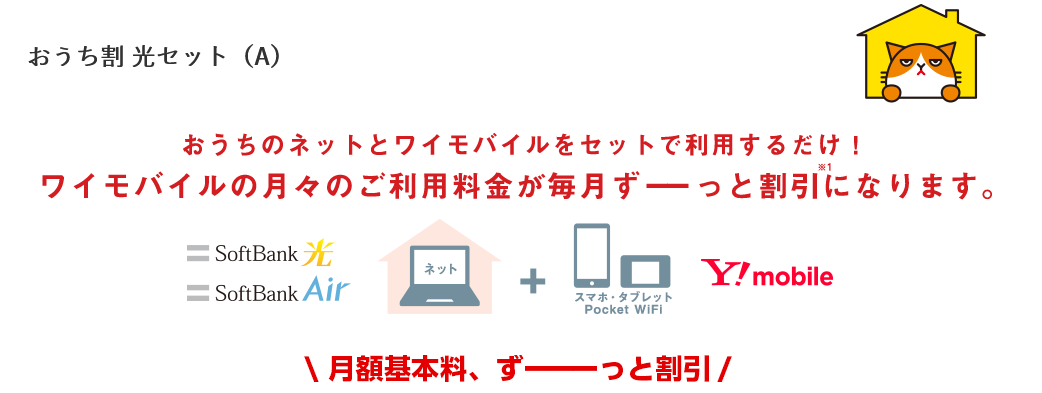
画像引用:おうち割|Y!mobile
「おうち割 光セット(A)」は、ソフトバンク光(SoftBank Air)+Y!mobileの組み合わせで適用されるセット割のことを指します。
Y!mobileで契約している料金プランに応じて、毎月最大で1,650円の割引が受けられるようになるので非常にお得です。
| 料金プラン | 割引金額 |
|---|---|
| シンプル2S/M/L | Sプラン:-1,100円/月 M/Lプラン:-1,650円/月 |
| シンプルS/M/L | -1,188円/月 |
| スマホベーシックプラン | ‐550円/月 |
画像引用:おうち割光セット(A)|Y!mobile
「おうち割 光セット(A)」は、ソフトバンクの「おうち割 光セット」のY!mobile版と思ってもらえればOKです。
こちらも回線数分の割引が受けられるので、4人家族でシンプル2プランを使っていれば最大6,600円もの大きな割引が受けられるようになります。
ただし、おうち割光セット(A)を適用するためにソフトバンク光を契約する場合は注意点があります。
ソフトバンク光+Y!mobileで「おうち割光セット(A)」を適用するためには、以下の指定オプションへの加入が必須です。
※スマホの方は表をスワイプできます。
| パターン | オプションサービス名 | 月額料金 | |||
|---|---|---|---|---|---|
| 1 | 光BBユニットレンタル | WiFiマルチパック または WiFi地デジパック | ホワイト光電話 | 基本プラン | 550円 |
| 2 | 基本プラン+α | 1,100円 | |||
| 3 | だれとでも定額 for 光電話 | 1,650円 | |||
| 4 | ひかり電話(N) および BBフォン | 基本プラン(N) | 550円 | ||
| 5 | スマート基本プラン(N) | 1,650円 | |||
| 6 | BBフォン | 550円 | |||
指定オプションは最低でも550円のオプション利用料が必要となり、おうち割光セット(A)による割引の最低金額はスマホプランSなどの550円です。
そのため、スマホプランSやデータプランL、Pocket WiFiプラン2を使用中の方は「おうち割光セット(A)」による恩恵が受けられないことになるのでご注意ください。
ただし、その点を鑑みてもセット割による割引が非常に魅力的なポイントなので、インターネット回線に悩んだらソフトバンク光かSoftBank Airを検討してみてください。
通話が10分かけ放題
ワイモバイルには通話が毎回10分かけ放題になる「だれとでも定額」オプションが用意されています。
他社では5分かけ放題が多い中、10分かけ放題で月額880円(税込)というのは非常にお得なオプションです。
通常22円/30秒の通話料金がかかるため、10分かけ放題になれば毎回440円分の通話料が無料になるといえます。
また、10分以上の通話をする機会が多い人であれば「スーパーだれとでも定額(月額1,980円)」というオプションをつけることで24時間国内通話料が無料となります。
申し込みは最寄りのワイモバイルショップ、My Y!mobile、自動音声応答サービス(0120-921-156)から申し込むことが可能なので、通話が多い人は覚えておきましょう。
「LYPプレミアム」が会費無料で利用可能

画像引用:LYPプレミアム(Y!mobile)
ワイモバイルを使っていると、LYPプレミアム(月額508円)が会費無料で利用可能となります。
LYPプレミアム会員なら、Yahoo!ショッピングやLOHACOでのポイントが常に5倍となる他、もしもの時のトラブルに備えた「お買いものあんしん補償」や雑誌などのYahoo!サービスがお得に使えます。
色々なお店で使えるクーポンがもらえたり国内宿泊旅行でポイントがもらえたり、様々な特典が会費無料で使えるようになるのは嬉しいポイントだといえます。
「Enjoyパック」が利用できる
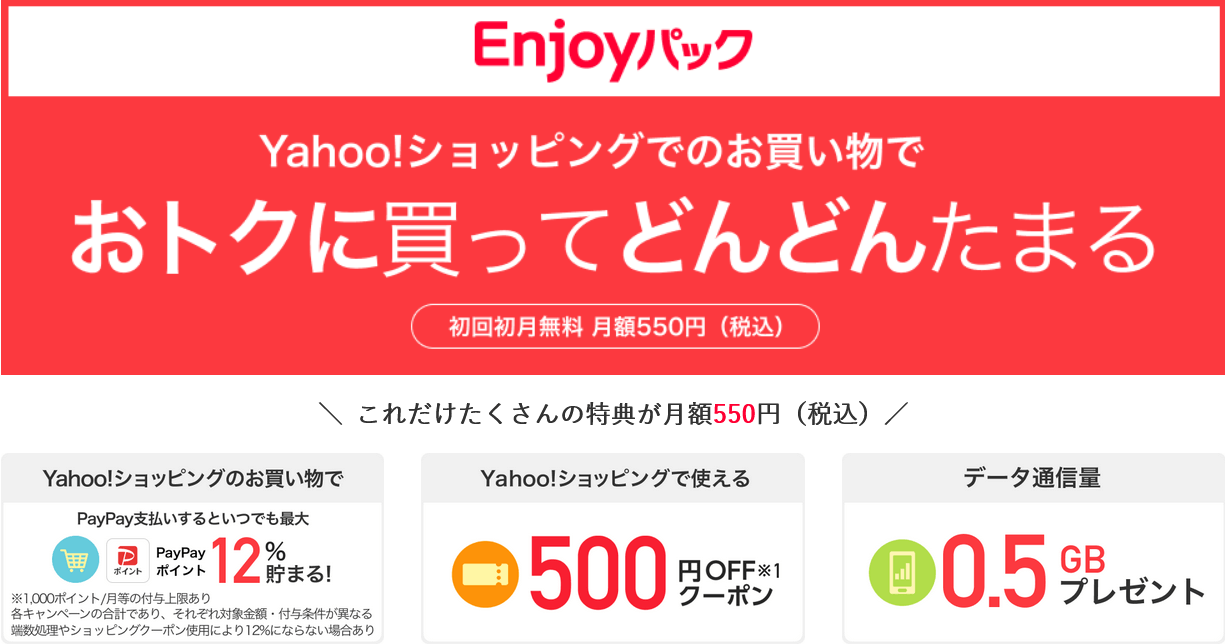
画像引用:Enjoyパック|Y!mobile
ワイモバイルを契約すると、Yahoo!ショッピングのポイントが常に12倍になったり500円分のクーポンが毎月もらえたり、1GB追加時の料金が500円引きとなるお得な「Enjoyパック」が使えるようになります。
月額料金が550円必要ですが、初月は無料で、毎月500円のクーポンがもらえるので実質タダで加入できる計算です。
普段からYahoo!ショッピングやLOHACOで買い物をする人にとっては、ポイントが常に12倍の高額還元となるので非常に嬉しいお得なパックだといえます。
Apple StoreでiPhoneを購入するとワイモバイルが契約可能
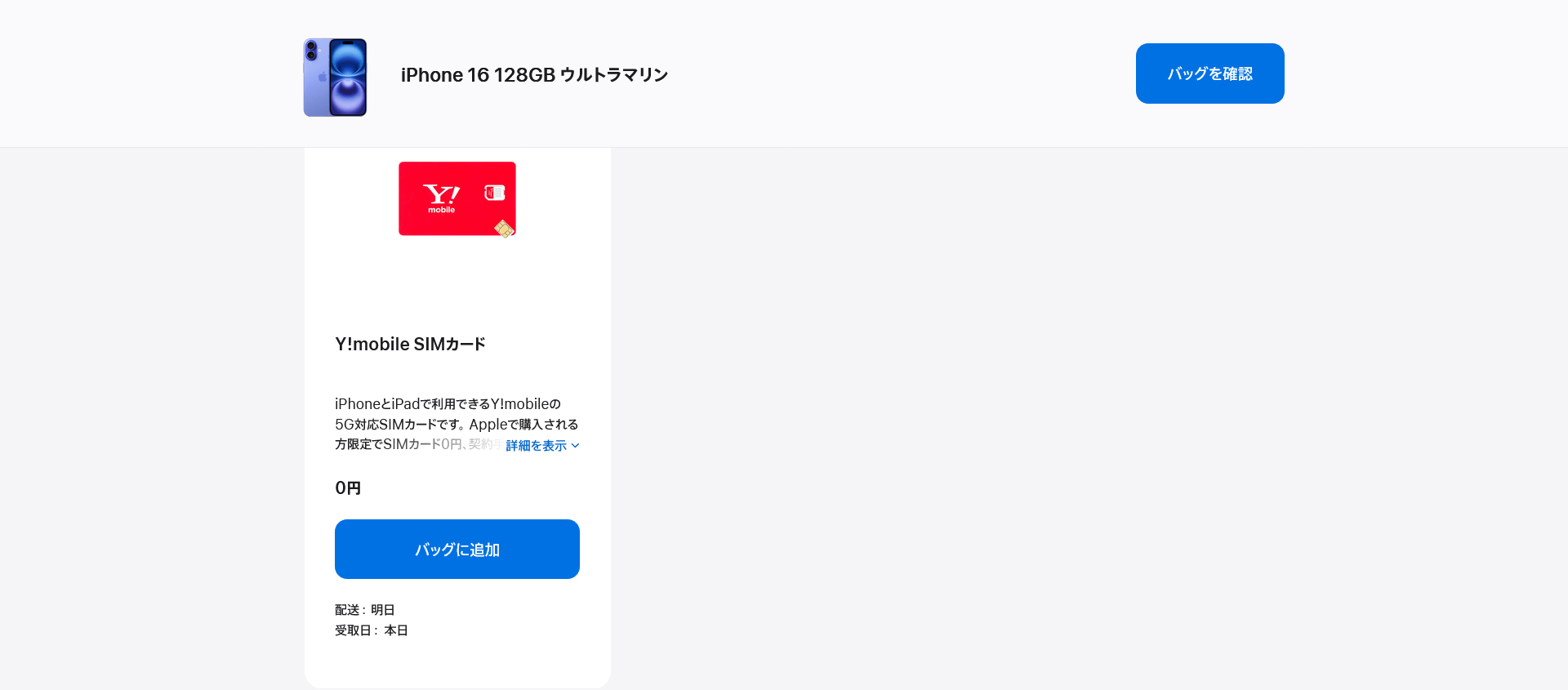
画像引用:アクセサリ - Apple(日本)
AppleのWebサイトでワイモバイルで取り扱いのないiPhoneを購入する際、一緒にY!mobileのSIMカードを申し込むことができます。
Apple限定の特別プランとなっており、事務手数料3,850円が0円になる割引が受けられます。
それ以外は通常の料金プランと全く同じですが、AppleでSIMフリーモデルの最新iPhoneを購入して別途ワイモバイルの契約をするよりも事務手数料3,850円分がお得に契約可能です。
そのため、ワイモバイルでは実質的に取り扱いのないiPhoneをセットで購入することができるといえます。
ただし、端末代金はAppleから請求されることになり、ワイモバイルの利用料金と合算で支払うことはできません。
また、最新のiPhone 16シリーズも2024年10月現在セット購入可能です。


他社からのりかえ+PayPayカード支払い設定で
最大30,000円相当PayPayポイントプレゼント
ドコモからワイモバイルに乗り換えるなら知っておきたいデメリットと注意点
ここまで、ドコモからワイモバイルに乗り換えた時のメリットについて解説してきました。
ドコモからワイモバイルに乗り換えることで月額料金が最大3,300円ほど安くなることに加え、家族割やセット割でさらに安く使えて、Yahoo!ショッピングやLOHACOでの買い物がよりお得になります。
非常に魅力的なメリットが盛りだくさんのワイモバイルですが、ドコモから乗り換える前に知っておきたいデメリットと注意点が全部で6個あります。
なかでも、ドコモ独自施策の「端末購入サポート」で端末代金を安く購入している人は購入してから12か月以内に乗り換えてしまうと、通常の違約金の他に端末購入サポートの違約金も発生してしまいます。
月額料金を安くしたいのであれば、仮に違約金がかかったとしてもワイモバイルへ乗り換えた方が良いのですが、初期費用は安いに越したことはありませんし不要な出費は減らしたいですよね。
この項目でドコモからワイモバイルに乗り換えるにあたっての注意点と対処法について解説していくので、しっかりと目を通してもらえればと思います。
他社からのりかえ+PayPayカード支払い設定で
最大30,000円相当PayPayポイントプレゼント
「docomo.ne.jp」のメールアドレスが使えなくなる
ドコモのスマホでは「@docomo.ne.jp」のメールアドレスを使うことができましたが、ワイモバイルに乗り換えることで使えなくなります。
ドコモドメインのメールアドレスが使えなくなる代わりに、ワイモバイルドメインの「@yahoo.ne.jp」というメールアドレスが使えるようになります。
なお、ドコモからワイモバイルに乗り換える際にドコモドメインのメールアドレスを継続利用する方法は現状ありませんので、仕事や家族への連絡で使っている場合は変更の連絡をするようにしましょう。
また、ワイモバイルで使えるようになるメールアドレスは「@yahoo.ne.jp」であり、Yahoo!のフリーメールアドレスである「@yahoo.co.jp」とは異なるので覚えておいてください。
「ドコモポイント」「dポイント」を確認しておく
これまでドコモを利用していた人は自然と「dポイント」が貯まっているかと思います。
ワイモバイルをはじめとする携帯キャリアや、格安SIMへ乗り換えたらdポイントがなくなってしまうと思って乗り換えられない人も多いかと思いますが、実はドコモを解約してもこれまで貯めていたdポイントを利用することが可能なんです。
ドコモのdポイントは「dアカウント」に紐づけられており、dアカウントはYahoo! JAPAN IDやX、Facebookなどのアカウントと連携することで継続することができます。
dアカウントの継続方法は以下の通りです。
dアカウントの継続方法
- ドコモから乗り換えた後で今まで使っていたIDとパスワードで「dアカウント」にログインする
- 「継続利用手続き」という画面が表示されるので確認する
- Yahoo! JAPAN ID、Google+、X、Facebook、mixiの中から連携させたいアカウント、もしくは連携させたい好きなメールアドレスを入力する
- 画面の指示に従って手続きを進める
上記の手順で簡単にdアカウントの継続利用手続きを行うことができます。
dポイントが使える店舗
ドコモからワイモバイルに乗り換えるにあたって、dポイントを使い切ってしまうのも良いですが、dアカウントの継続利用手続きさえしてしまえばこれまでと同様にdポイントを使い続けることができます。
dポイントは、ドコモサービスの利用料金支払いやドコモでの機種変更時にしか使えないポイントと思われがちですが、実は意外と多くの店舗での支払いに利用することができます。
以下、dポイントで支払いができる店舗やサービスの一例をまとめてご紹介いたします。
| 店舗 | サービス |
|---|---|
| ローソン、ローソンストア100 | Amazon |
| マクドナルド | メルカリ |
| マツモトキヨシ | minne |
| ジョーシン | nojima online |
| 高島屋 | タワーレコードオンライン |
| nojima | DHC |
| プラザ | ABCマート |
| AOKI | ひかりTVショッピング |
| ライフ | BUYMA(バイマ) |
| 東急ハンズ | 高島屋オンラインストア |
| タワーレコード | 無印良品ネットストア |
| かっぱ寿司 | アニメイトオンラインショップ |
上記以外にも様々な店舗やサービスにてdポイントを使うことができるので、「dポイントがたまる・つかえるお店」のページを確認してみてください。
ドコモで購入した端末の分割金が発生する

ドコモで購入した端末の分割支払い金が残っている場合、ワイモバイルへ乗り換えた後も端末代金を支払い続ける必要があります。
分割支払い金が残っている場合、そのまま分割で支払い続けることもまとめて一括で支払うことも可能なので、都合の良い方を選びましょう。
なおここで注意したいのが、ドコモを解約・他社へMNP乗り換えをした時点で「月々サポート」と呼ばれる端末代金割引が終了してしまう点です。
とくに端末代金を「実質0円」で購入していた場合は、ドコモからワイモバイルに乗り換えることで思わぬ端末代金の請求がされることになり手痛い出費となってしまいます。



「実質0円」で購入したはずなのにワイモバイルに乗り換えたら端末代金が発生するカラクリ
端末代金を「実質0円」で購入した場合、分割支払い金が残っている状態でワイモバイルに乗り換えたり解約をしたりすると、本来であれば支払う必要がなかった端末代金を支払わなければならなくなります。
どういうことかを説明するために、以下のモデルを例にして考えていきましょう。
ドコモ利用のモデル
- 利用料金:4,000円
- 端末代金(総額):24,000円
- 分割支払い(24回):1,000円/月
- 月々サポート(24回):1,000円/月
端末代金の総額は24,000円で、その代金を24回分割で支払っている状態を想定すると、毎月の利用料金は以下の計算式で成立します。
実質0円の例
- (利用料金4,000円―月々サポート1,000円)+分割支払い金1,000円=4,000円
ご覧の通り実質0円で購入はしているものの、実際は利用料金から月々サポートが引かれ、その後で端末代金の分割支払い金が加算されている構図となっています。
上記の分割支払い金、月々サポートが残っている状態で、ワイモバイルへ乗り換えた場合を想定するとドコモの利用料金は以下のようになります。
- (利用料金4,000円―月々サポート0円)+分割支払い金1,000円=5,000円
このようにワイモバイルへ乗り換えたタイミングで月々サポートが終了してしまうので、本来であれば実質0円で支払う必要がなかった端末代金を支払わなければならなくなってしまうのです。
これ以降は当然ドコモの利用料金は発生しませんが、分割支払い金が残っている限りは支払い続ける必要があります。
結果として、端末代金を実質0円で使うためには分割支払いが終わる時期までドコモを使い続ける必要があるということになるので注意が必要なのです。
大手携帯キャリアに比べて端末の選択肢は多くない
ドコモからワイモバイルに乗り換える際、端末も新しく購入したい人にとってはワイモバイルで販売されている端末のラインナップは物足りなく感じるかもしれません。
2024年10月現在、ワイモバイルで販売されている端末は以下の通りです。
※スマホの方は表をスワイプできます。
| 機種名 | 端末代金(一括) | 端末代金(24回分割) |
|---|---|---|
| iPhone13 | 52,800円~ | 2,200円~ |
| iPhone SE(第3世代) | 55,440円~ | 2,310円~ |
| Google Pixel 8a | 56,160円 | 2,340円 |
| Google Pixel 8 | 39,600円 | 1,650円 |
| moto g64y 5G | 1円 | - |
| AQUOS wish4 | 9,800円 | - |
| OPPO Reno 11 A | 12,960円 | 540円 |
| Libero Flip | 9,800円 | - |
| Google Pixel 7a | 27,720円 | 1,155円 |
| OPPO A79 5G | 1円 | - |
| Libero Ⅳ 5G | 1円 | - |
| moto g53y 5G | 1円 | - |
| OPPO Reno9 A | 9,800円 | - |
| かんたんスマホ3 | 6,800円 | - |
| Android One S10 | 9,800円 | - |
※金額の記載がない機種はY!mobileオンラインストアにて取り扱いのないモデルです
※2024年10月現在の金額です
Androidをメインに取り扱っており、iPhoneはiPhone 13とiPhone SE(第3世代)のみです。
なお、Appleの公式サイトから最新のiPhoneを購入するとY!mobileのSIMカードを事務手数料なしで契約することができます。
2024年10月現在で最新のシリーズである「iPhone16」や「iPhone16 Pro」といった機種を使いたい人は、Appleの公式サイトからお申し込みください。
電話帳やLINEアカウントの引継ぎについて
いまドコモで使っている端末を継続してワイモバイルでも使う場合、電話帳やLINEアカウントに関しては引き継ぎの設定などをする必要はありません。
電話帳やLINEアカウントなどは端末本体に保存されているデータであるため、SIMカードを差し替えたとしても問題なく使えるためです。
ただしドコモからワイモバイルに乗り換えるにあたり、端末を新しく購入する場合に限ってはデータ移行を自分自身で行う必要があります。
データ移行の方法
- iPhoneからiPhoneへの移行:iTunesにて移行が可能
- AndroidからAndroidへの移行:SDカード、赤外線通信などで移行が可能
- iPhoneからAndroid、AndroidからiPhoneへの移行:こちらのページを参照
LINEアプリの引継ぎ方法
- 引き継ぐ前のスマートフォンで「メールアドレス」「パスワード」「電話番号」の登録内容が最新の情報かを確認する
◎ LINEアプリを起動、「友達」欄の左上にある歯車マークを押す
◎ 「設定」画面の「アカウント」を押す
◎ 表示されている「電話番号」「メールアドレス」「パスワード」を確認する - 引き継ぎの許可ボタンをONにする
◎ 「友達」欄の左上にある歯車マークを押す
◎ 「設定」画面の「アカウント引継ぎ」を押す
◎ 「アカウントを引き継ぐ」をオンにする - 36時間以内に新しいiPhoneやAndroidスマホで引継ぎの設定をする
◎ 新しいiPhoneやAndroidスマホでLINEアプリをインストール
◎ 起動後、電話番号を入力する
◎ 登録しているアカウントのパスワードを入力してログインをする
◎ トーク履歴を引き継ぎする
参照:【最新版】LINEのアカウントを引き継ぐ方法|LINE公式ブログ
上記手順で手続きを進めることでデータ移行やLINEアプリの移行手続きが完了します。
ちなみに、一般的な格安SIMとは異なりワイモバイルではLINEのID検索機能が使えるので、その点は覚えておきましょう。
ドコモ光とのセット割が使えなくなる
自宅のインターネット回線がドコモ光の人は、ドコモのスマホを使うことによって以下の2つの割引サービスが受けられます。
ドコモのスマホ×ドコモ光の割引サービス
- ずっとドコモ割プラス
- ドコモ光セット割
ですがドコモからワイモバイルに乗り換えることで、これらのセット割は一切受けられなくなります。
ドコモ光の通信速度や月額料金に満足しているのであれば、自宅のインターネット回線まで乗り換える必要はありません。
もし、ドコモ光の通信速度や月額料金に不満があるのであれば、ワイモバイルとのセット割がある「ソフトバンク光」へ乗り換えることをオススメいたします。
ワイモバイルとソフトバンク光のセット割によって、毎月最大で1,650円の割引が受けられるようになるので、普通に使っていても安いワイモバイルがさらに安くお得に使えるようになります。
ソフトバンク光とのセット割である「おうち割光セット(A)」については「ソフトバンク光とのセット割で最大1,650円安く使える」で詳しく解説しているので、こちらの項目をご確認ください。
ソフトバンク光は最大10万円の違約金負担&初期工事費用がタダ!

画像引用:SoftBank あんしん乗り換えキャンペーン|ソフトバンク
ワイモバイルとのセット割がある「ソフトバンク光」。
スマホの乗り換えと共に自宅のインターネット回線の乗り換えを検討している人もいるかと思います。
そこでネックになるのが、今使っているインターネット回線の高額な「契約解除料」ですよね。
そんな契約解除料ですが、ソフトバンク光への乗り換えならいま使っているインターネット回線の契約解除料や撤去費用などを最大で10万円まで負担してくれるので、実質タダでソフトバンク光へ乗り換えることができます。
違約金や撤去費用の金額が確認できる証明書を提出する必要があり、違約金相当額のキャッシュバックは6か月後に受け取り可能など、手間も時間もかかりますがそれでも実質タダで乗り換えられるのはとても嬉しい特典だと言えます。
いま使っているドコモ光に不満があるのであれば、「SoftBank あんしん乗り換えキャンペーン」を利用して実質タダでソフトバンク光への乗り換えを検討してみてはいかがでしょうか。


他社からのりかえ+PayPayカード支払い設定で
最大30,000円相当PayPayポイントプレゼント
ドコモからワイモバイルに乗り換えた人のリアルな口コミや評判まとめ
ここでは、ドコモからワイモバイルに乗り換えた人たちのリアルな口コミや評判をまとめてご紹介していきます。
ドコモからワイモバにしたら、ドコモ時代の夫婦2人分の料金の半額に。 家族4人で。 iPhone4台買ったのに。 今更ながら、すご。
X から引用
先日、携帯をドコモからワイモバイルに変更。 月々の支払いは約2000円に。何でもっと早く変えなかったのだろう…
X から引用
SIMロック解除でdocomoからY!mobileにかえた~ 夫もSoftBankからY!mobileへ。ふたりで5000円ちょい。SoftBankのWi-Fiと合わせて9000円くらい 今までの半分以下なんだけど もっと早く乗り換えればよかった(*´-`)
X から引用
ご覧の通り、ワイモバイルへ乗り換えたことで月額料金が半分以下になったという口コミや良い評判が非常に多く出てきます。
また、格安SIMや携帯電話の利用動向調査を行っているMMD研究所が発表した「大手3キャリアユーザーの格安SIM検討サービス調査(2018年6月発表)」によると、大手キャリアのユーザーが検討している格安SIMとしてY!mobileが断トツで注目を集めているという結果が分かりました。
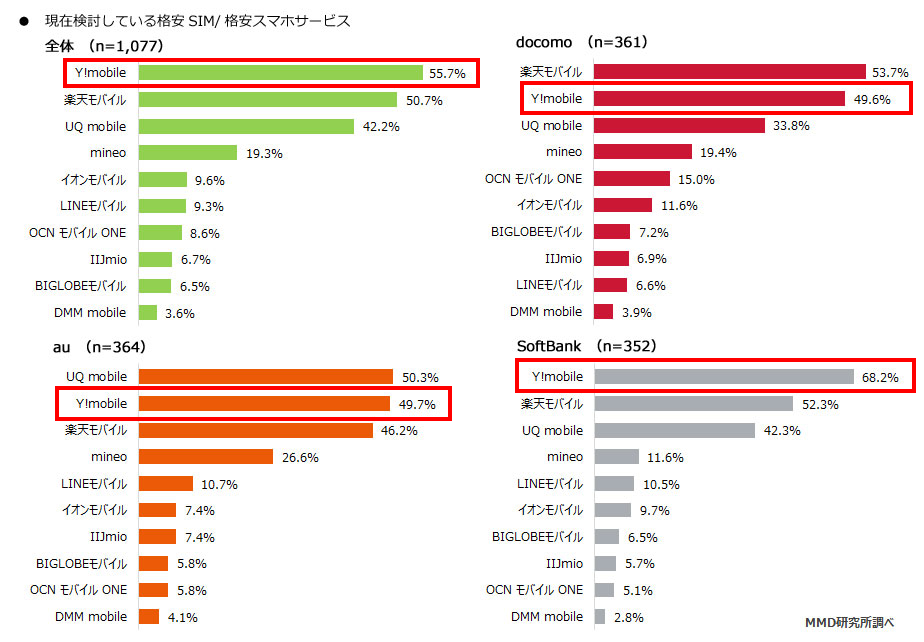
画像引用:大手3キャリアユーザーの格安SIM検討サービス調査(2018年6月発表)|MMD研究所
上記の画像を見ると、いずれのキャリアにおいてもワイモバイルは2位以内に入っており、全体でみるとワイモバイルを検討中のユーザーが他の格安SIMよりも圧倒的に多いことが分かります。
これほど多くの大手3キャリアのユーザーがワイモバイルを検討している理由についてもまとめられています。
大手3キャリアのユーザーがワイモバイルを検討している理由
- ソフトバンク回線を乗り換えでお得感がある
- 広告をよく見るから、人気が高そうだから
- 実店舗がある安心感があるから
- 現在SoftBankを使っているから
- 身近に感じるから
- 10分間かけ放題があるから
参照:大手3キャリアユーザーの格安SIM検討サービス調査(2018年6月発表)|MMD研究所
このように、ソフトバンクブランドとしてのイメージの強さ・広告を出すことでの露出の多さ・実店舗を構えている安心感、これら3つの要因がワイモバイルを検討する人が多い理由となっています。
実際にワイモバイルへ乗り換えたことで満足している人が大勢いるので、安心して申し込みができますね。
他社からのりかえ+PayPayカード支払い設定で
最大30,000円相当PayPayポイントプレゼント
ドコモからワイモバイルへのMNP乗り換え手順
ここまで、ドコモからワイモバイルへMNP乗り換えをするメリットやデメリット、注意点に加えて実際に乗り換えた人たちのリアルな口コミや評判についてご紹介してきました。
この項目では、実際にドコモからワイモバイルへMNP乗り換えをする手順を解説していきます。
携帯電話の乗り換えが初めてという人や操作になれていない人でも、安心して申し込みができるように丁寧に解説していくので、ぜひ最後までご覧ください。
ドコモからワイモバイルへのMNP乗り換えは、簡単な6ステップで申し込みが可能です。
ドコモからワイモバイルへのMNP乗り換え手順
*1:新規にスマホ端末を購入する場合は不要
*2:新規に電話番号を取得する場合は不要
*3:Y!mobileで購入したスマホ端末の場合は不要
それぞれのステップについて解説していきます。
動作確認済み端末一覧をチェックしてSIMロックを解除する
まずは、いま使っている端末がワイモバイルで使えるかどうかを「他社が販売する携帯電話をワイモバイルで利用する」のページで確認をしましょう。
確認をしたあと、いま使っている端末のSIMロックを以下の手順に従って解除します。
ドコモ端末のSIMロック解除をするための手順
- 「IMEI(端末の製造番号)」を確認してメモをとる(後述)
- My docomoにログインする
- 左上のメニューをクリックする
- メニュー内にある「サービス一覧」を選択する
- 画面をスクロールして「SIMロック解除」の欄にある「パソコン」をクリックする
- 手順1でメモをとった「IMEI(端末の製造番号)」を入力する
- 「SIMロック解除を申し込む」「SIMロック解除の注意事項に同意する」の2つにチェックを入れる
- 「手続きを完了する」を押すと、SIMロック解除手続きが完了
※Androidの場合はSIMロック解除コードが表示されるので、端末でコードを入力する必要があります
上記の手順通りに操作を行い、ドコモのSIMロックを解除しましょう。
手順1の「IMEI(端末の製造番号)」の確認方法は、以下の3通りの方法があります。
IMEIの確認方法
- 共通:スマホの電話アプリで「*#06#」と押す
- iPhone:設定アプリ→一般→情報→IMEI
- Android:設定アプリ→端末情報→機器の状態→IMEI番号→IMEI
IMEIとは「端末の製造番号」のことで、SIMロックを解除する際に確認する必要がある番号です。
上記の方法のいずれかでIMEIを確認し、メモを取ってからSIMロック解除の手続きを進めるようにしてください。
また、上記の手順を見てもどうしてもやり方が分からないという場合は、最寄りのドコモショップに行けばSIMロックを解除してもらえるので覚えておきましょう。
他社からのりかえ+PayPayカード支払い設定で
最大30,000円相当PayPayポイントプレゼント
ドコモからMNP予約番号を取得する
MNP乗り換えではなく新規で申し込む場合は、この項目を飛ばして「2日以内にワイモバイルのオンラインストアにて申し込み」へお進みください。
ドコモ端末のSIMロック解除が完了したら、続いてドコモからMNP予約番号を取得します。
MNP予約番号とは、いま使っている電話番号を継続したまま携帯キャリアを乗り換えるために必要なシリアルコードのことです。
MNP予約番号を取得するだけでは解約金などは一切発生しないので、安心して手続きを進めてみてください。
ドコモでのMNP予約番号の取得方法は、「電話で取得」と「Webサイトで取得」の2通りがあります。
電話で取得する方法
- 151:ドコモ携帯から
- 0120-800-000:それ以外の電話から
Webサイトで取得する方法
ドコモの場合は、My docomoからMNP予約番号を取得することができます。
手順は下記の通りです。
My docomoからMNP予約番号を取得する手順
- ログイン後、「ドコモオンライン手続き」を押す
- 「携帯電話ポータビリティ予約」を押す
- スクロールして「解約の手続き」を押す
- 利用規約に同意して「次へ」を3回押す
- 受付確認メールの設定(不要であれば「送信しない」にチェック!)で「次へ」を押す
- 「手続きを完了する」でMNP予約番号が表示されるのでメモする
これまでドコモでMNP予約番号を取得して、使用する際にはMNP転出手数料が2,200円かかりました。
しかし2021年4月から、このMNP転出手数料は撤廃され、今から無料でMNP予約番号をとることができるようになりました。
また、MNPワンストップサービスを利用すればMNP予約番号の発行も不要です。
これからは手数料の心配なくMNPを使うことができます。
2日以内にワイモバイルのオンラインストアにて申し込み
ドコモからMNP予約番号を取得したら、ワイモバイルのオンラインストアにアクセスして申し込みを行います。
取得したMNP予約番号には有効期限があるので、取得したその日の内に申し込みまで済ませてしまいましょう。
ワイモバイルのオンラインストアにアクセスしたら、画面をそのまま下にスクロールして「SIM/SIMフリースマホ」の項目にある「SIMカード」を選択します。
「SIMカード」を選択すると、このような画面になります。
画面を下にスクロールして、画面の指示に従って料金プランを選択したりオプションを選んだりして登録を進めていけばOKです。
先ほどメモをとった「MNP予約番号」は、次の項目で入力するのでまだ持っておいてください。
途中、SIMカードのサイズを選ぶ項目が出てきますが、iPhoneシリーズは全て「nanoSIM」を選択すれば問題ありません。
Androidスマホを使う場合は、必ず「他社が販売する携帯電話をワイモバイルで利用する」のページであなたが使いたい端末の対応しているSIMカードの形状を確認しましょう。
SIMカードのサイズを間違えると申し込みのし直しとなり、時間も手間もかかるうえに事務手数料など無駄な費用も発生してしまうのでご注意ください。
他社からのりかえ+PayPayカード支払い設定で
最大30,000円相当PayPayポイントプレゼント
本人確認書類をアップロードする
画面の指示に従ってプランやオプションを選択して進んでいくと、実際に申し込みをしているあなたの情報を入力する画面になります。
本人確認書類のアップロードをする必要があるので、以下の書類の写真を撮影して画像をアップロードしましょう。
本人確認書類として使えるもの
- 運転免許証(顔写真あり、現住所の記載があるもの)
- 健康保険証または住民基本台帳カード+公共料金領収書・住民票のいずれか
- 日本国パスポート
- 身体障がい者手帳
- 療育手帳
- 精神障害者保健福祉手帳
- マイナンバーカード(個人番号カード。通知カードは使用不可)
画像をアップロードして画面の指示に従って進んでいくと、途中でMNP予約番号を取得する項目が出てきます。
もし仮にMNP予約番号を入力する項目が出てこない場合、「2日以内にワイモバイルのオンラインストアにて申し込み」で選んだ申し込み種別が「のりかえ」になっていません。
MNP乗り換えをする場合は、必ず「のりかえ」を選んでMNP予約番号を入力してからお申し込みください。
契約者情報や支払情報を入力し終えたら、入力した内容の最終確認をして申し込み完了となります。
SIMカード(+端末)が届いたら、回線切り替えの手続き
ワイモバイルへ申し込みを行ってから数日たつと、登録した住所にワイモバイルからSIMカード(+端末)が届きます。
SIMカードだけを申し込んだ人はいま使っている端末の電源を一度オフにして、ワイモバイルのSIMカードに差し替えてから「回線切り替え」の手続きを行いましょう。
開通手続きとは、いま使っているキャリア(ドコモ)を解約して新たに申し込んだ携帯キャリア(ワイモバイル)のSIMカードを使えるようにする手続きのことです。
送られてきたSIMカードに同封されている「切り替えに関する書類」を確認のうえ、電話の音声案内に従って切り替え手続きを行います。
商品が到着してから6日以内に切り替え手続きが行われない場合、ワイモバイル側で自動的に切り替え作業が行われるので覚えておきましょう。
初期設定(APN設定)を行う
ワイモバイルの回線切り替え手続きが完了したら、あとは「初期設定(APN設定)」をするだけです。
| ワイモバイルの初期設定(APN設定) | |
|---|---|
| iPhoneの場合 | 下記URLにアクセスして、プロファイルをインストール |
| Androidの場合 | 「設定」アプリ→その他の設定→モバイルネットワーク→高度な設定→APNの順に押して以下の情報を入力 APNの設定
MMSの設定
|
参照:他社が販売するiPhoneをワイモバイルで利用する
参照:【Android】他社が販売する携帯電話をワイモバイルで利用するにはどうしたらいいですか?|Y!mobile
上記を参考にするか、SIMカードに同封されていた設定マニュアルを見ながら初期設定を行いましょう。
一見難しそうに見えますが、実際にやってみるとそれほど難しい設定ではないので、焦らずゆっくりと操作してみてください。
この初期設定が終わりさえすれば、無事にワイモバイルへ乗り換えることができます!がんばりましょう!


他社からのりかえ+PayPayカード支払い設定で
最大30,000円相当PayPayポイントプレゼント
ドコモからワイモバイルに乗り換える場合の「よくある質問」
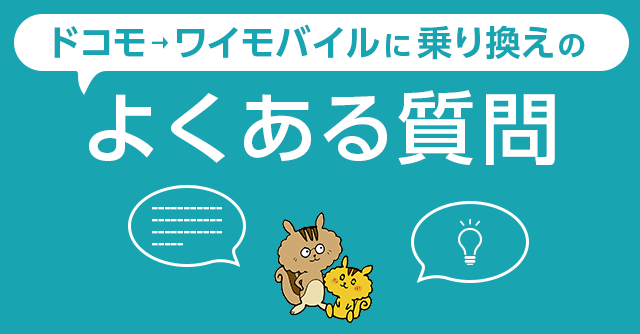
ここまで、ドコモからワイモバイルへMNP乗り換えをするための具体的な申し込み手順を解説してきました。
この記事の最後として、実際にドコモからワイモバイルへMNPなど乗り換える際に「よくある質問」にお答えして終わりたいと思います。
ドコモからワイモバイルに乗り換える場合などに「よくある質問」
Q,いま使っているiPhone/Androidはそのまま使える?


いまドコモで使っているiPhoneやAndroidスマホをワイモバイルで使いたい場合は、必ず「他社が販売する携帯電話をワイモバイルで利用する」のページで対応機種であるかを確認しましょう。
対応機種であることに加え、SIMロックの解除が必要な端末であるのかも確認してください。
SIMロックの解除方法は以下の通りです。
ドコモ端末のSIMロック解除をするための手順
- 「IMEI(端末の製造番号)」を確認してメモをとる(後述)
- My docomoにログインする
- 左上のメニューをクリックする
- メニュー内にある「サービス一覧」を選択する
- 画面をスクロールして「SIMロック解除」の欄にある「パソコン」をクリックする
- 手順1でメモをとった「IMEI(端末の製造番号)」を入力する
- 「SIMロック解除を申し込む」「SIMロック解除の注意事項に同意する」の2つにチェックを入れる
- 「手続きを完了する」を押すと、SIMロック解除手続きが完了
※Androidの場合はSIMロック解除コードが表示されるので、端末でコードを入力する必要があります
上記の手順通りに操作を行い、ドコモのSIMロックを解除しましょう。
手順1の「IMEI(端末の製造番号)」の確認方法は、以下の3通りの方法があります。
IMEIの確認方法
- 共通:スマホの電話アプリで「*#06#」と押す
- iPhone:設定アプリ→一般→情報→IMEI
- Android:設定アプリ→端末情報→機器の状態→IMEI番号→IMEI
Q,ワイモバイルへの乗り換えの場合に端末は購入できる?ラインナップは?


ワイモバイルでは、新規契約やMNP乗り換え問わずiPhoneやAndroidスマホを同時購入することができます。
2024年10月で購入できるワイモバイル端末の一覧は以下の通りです。
※スマホの方は表をスワイプできます。
| 機種名 | 端末代金(一括) | 端末代金(24回分割) |
|---|---|---|
| iPhone13 | 52,800円~ | 2,200円~ |
| iPhone SE(第3世代) | 55,440円~ | 2,310円~ |
| Google Pixel 8a | 56,160円 | 2,340円 |
| Google Pixel 8 | 39,600円 | 1,650円 |
| moto g64y 5G | 1円 | - |
| AQUOS wish4 | 9,800円 | - |
| OPPO Reno 11 A | 12,960円 | 540円 |
| Libero Flip | 9,800円 | - |
| Google Pixel 7a | 27,720円 | 1,155円 |
| OPPO A79 5G | 1円 | - |
| Libero Ⅳ 5G | 1円 | - |
| moto g53y 5G | 1円 | - |
| OPPO Reno9 A | 9,800円 | - |
| かんたんスマホ3 | 6,800円 | - |
| Android One S10 | 9,800円 | - |
※金額の記載がない機種はY!mobileオンラインストアにて取り扱いのないモデルです
※2024年10月現在の金額です
また、Appleの公式サイトから最新のiPhoneを購入するとY!mobileのSIMカードを事務手数料なしで契約することができます。
2024年10月現在で最新のシリーズである「iPhone16」や「iPhone16 Pro」といった機種を使いたい人は、Appleの公式サイトからお申し込みください。
Q,これからワイモバイルに乗り換えるならどのプランを選ぶべき?


ドコモからワイモバイルへMNP乗り換えをする際、料金プランをどれにしようか迷ってしまう人も多いかと思います。
ドコモで使っていたデータ容量にもよりますが、ワイモバイルで最もオススメな料金プランは「シンプル2プランM」です。
シンプル2Mプランは、月額料金が4,015円で20GBも利用できる非常にお得なプランです。
さらに、キャンペーンによりデータ増量オプションが6ヵ月間も無料になります。
実際にドコモからワイモバイルに乗り換えたらどれくらい安くなるのかが気になる人は「月額料金が安くなる」でドコモとワイモバイルの料金比較をしているのでぜひご覧ください。
Q,ドコモからワイモバイルへ乗り換えたら自宅のネット回線も変える必要がある?


ドコモのスマホを使っている人で、自宅のネット回線が「ドコモ光」である人は多いかと思います。
スマホをドコモからワイモバイルに乗り換えたことで、自宅のネット回線も変更しないといけないの?と思われる人もいらっしゃいますが、現状のネット回線に満足しているのなら無理に変える必要はありません。
ですが、もし不満があるのであれば他社の違約金を最大10万円まで負担してくれて、なおかつワイモバイルとのセット割がある「ソフトバンク光」がオススメです。
普通に使っていても月額料金が安いワイモバイルが、セット割によってさらに最大1,650円も割引されるので非常にお得になります。
詳しくは「ソフトバンク光とのセット割で最大1,650円安く使える」で解説しているので、こちらをご覧ください。
Q,スマホが壊れた時はどうすれば良い?


ワイモバイルで使っているスマホが壊れてしまったときは、「故障・修理|Y!mobile」のページにアクセスして、どのように修理依頼を出せばよいかを調べましょう。
もしくは、最寄りのワイモバイルショップに端末を持っていけばその場で診断してくれます(あくまで診断であり修理ではありません)。
故障が心配な場合は、ワイモバイルで販売されている端末を購入する場合に限り「故障安心パックプラス」という保証サービスに加入することができます。
故障安心パックプラスは759円の月額料金が必要ですが、スマートフォンの故障・水漏れ・盗難時に対する保証だけでなくウイルス感染時の対応やデータ復旧といったサービスまで受けられるオールマイティなサポートサービスです。
どうしても端末の胡椒が不安だという人はこちらの保証サービスに加入することをおススメいたします。
Q,支払い方法はクレジットカードのみ?


一般的な格安SIMはクレジットカードでしか支払いができないことがありますが、ワイモバイルではクレジットカード以外に口座振替でも契約することが可能です。
クレジットカードを持っていない人でもキャッシュカードを持っていればワイモバイルの契約ができますが、クレジットカードでの申し込みより1~2か月程度の審査期間があるので時間がかかってしまいます。
そのため、実際にワイモバイルを使い始めるまでに時間がかかってしまうので、その点は予め承知の上で申し込みをしましょう。
Q,ワイモバイルのお得な申し込み先はネット?店舗?


ワイモバイルは最寄りのワイモバイルショップで申し込むことができますが、基本的にはネットで申し込んだ方が時間も手間もかからないのでオススメです。
ただ、時期によってはワイモバイルショップで独自のキャッシュバックキャンペーンを行っている場合もあります。
なので、まずは最寄りのワイモバイルショップでお得なキャッシュバックキャンペーンが行われていないかをチェックして、行われていなければネットで申し込むようにしましょう。
他社からのりかえ+PayPayカード支払い設定で
最大30,000円相当PayPayポイントプレゼント
任意整理中の携帯電話の乗り換えは可能?
任意整理中手続きの携帯電話の乗り換えについて下記のような疑問を抱くユーザーが多いようです。
Q.私は今現在任意整理中なのですが、その場合でも携帯電話の乗り換えは可能なのでしょうか?
任意整理を行うと信用機関に情報が記載され、クレジットカードでの支払いやローンは組めないと聞いたことがあるので乗り換えが可能なのか不安です。

弁護士法人プロテクトスタンス大宮事務所 所長
日本大学法学部法律学科 卒業 横浜国立大学法科大学院 修了 2015年 最高裁判所司法研修所 入所(69期) 2016年12月 大手法律事務所 勤務 2018年4月 現事務所 入所 2018年11月 同 名古屋事務所所長 2021年11月 同 大宮事務所所長(パートナー 就任) 日常生活の身近なトラブルから、会社経営に関する法律相談まで幅広く応じている。特に依頼内容へのスピーディな対応と力強い交渉力には定評があり、お客様からの満足度も高い。
他社からのりかえ+PayPayカード支払い設定で
最大30,000円相当PayPayポイントプレゼント
まとめ:ドコモからワイモバイルに乗り換えると月額料金が最大3,300円も安くなる!
以上、「お得になる?ドコモからワイモバイル乗り換えのメリットと注意点」をお送りしました。
最後に、この記事のおさらいです。
「月額料金が大幅に安くなる」の項目で、ドコモからワイモバイルへMNP乗り換えをした場合の月額料金を3つのパターンで比較しました。
ドコモとワイモバイルの料金プラン比較
最安料金プラン以外では、ワイモバイルに乗り換えたほうが月額料金を安くできるかつ、データ容量の面でメリットがあることや、最初から10分かけ放題オプションが付いていることが分かりました。
いくつか気になるデメリットや注意点があるものの、月額料金が安くなる点以外にもワイモバイルには非常に魅力的なメリットがたくさんあります。
これらのメリット・デメリットをしっかりと見比べた上で、ワイモバイルが自分にピッタリだと思ったら実際に乗り換えの手続きを進めてみてください。
MNP乗り換えは面倒くさくて時間がかかるという印象が強いですが、ちゃんと確認すると意外とすぐに手続きを終えることができます。
ドコモからワイモバイルへのMNP乗り換え手順
ワイモバイルは、もともと独立したキャリアとして運営していた携帯キャリアということもあり、通信速度が非常に安定しています。
さらに、日本全国にワイモバイルショップを展開しているので、サポート面が不安だという人でも安心してお申込みいただけます。
ここまで読んだこの機会に、ぜひドコモからワイモバイルへMNP乗り換えすることをご検討ください。
他社からのりかえ+PayPayカード支払い設定で
最大30,000円相当PayPayポイントプレゼント
詳細はワイモバイルの公式サイト(https://www.ymobile.jp/)でご確認ください。
ポイント別 格安SIMランキング
-
総合
-
料金
-
速度
-
-
-
1位

-
- 家族割・ひかり回線とのセット割でさらにお得に
- ソフトバンク回線を利用していて通信速度が安定してはやい
- 他社からの乗り換えでPayPayポイント還元(※1)
- 公式サイトへ
-
-
-
2位

-
- 新プランで5GB 990円~の業界最安水準
- データ量のシェアや繰り越しができる
- 光回線とセット契約すると月額660円引き
- 公式サイトへ
-
-
-
3位

-
- Softbankと同等の安定した通信速度
- 3GB990円~のLINEMOベストプランが登場
- 一部LINEの利用はデータ通信量としてカウントされない(※2)
- 公式サイトへ
-
-
-

-
- 格安SIMの中でも最速クラスの通信速度
- 家族セット割・自宅セット割でさらにお得に
- 他社からののりかえで最大20,000円(不課税)相当のau PAY残高還元
- 公式サイトへ
-
-
-

-
- 新料金プラン乗り換え先No1
- Rakuten 最強プランを他社からの乗り換えで初めて申し込みで最大12,000ポイント還元!
- データ無制限・通話もかけ放題
- 公式サイトへ
-
-
-
-
-
1位

-
- 3GB 792円~の業界最安値
- 330円/月からお試しプランを利用できる
- ドコモ・au・ソフトバンクの3回線に対応
- 公式サイトへ
-
-
-
-
-
1位

-
- ドコモのオンラインブランドでキャリアに匹敵する通信速度
- 5分以内の通話は無料(※3)
- 30GBで2,970円の月額料金(※4)
- 公式サイトへ
-
-
-
2位

-
- キャリアに匹敵する通信速度
- 3GB990円~のLINEMOベストプランが登場
- LINEの利用はデータ容量としてカウントされない(※2)
- 公式サイトへ
-
-
-
3位

-
- 格安スマホでは速度ランキングトップクラス
- auと同等の安定した通信速度
- 最大20,000円(不課税)相当のau PAY残高還元実施中
- iPhoneやAndroid端末が安く手に入る
- 公式サイトへ
-
-
-

-
- 格安スマホ速度ランキングではUQモバイルに匹敵
- Softbankと同等の安定した通信速度
- ネット割併用で4GBが月額1,078円~
- 店舗で気軽に相談ができる
- 公式サイトへ
-
※MMD研究所調べ -
※2024年10月現在の情報です。
※詳細はLINEMOの公式サイト(https://www.linemo.jp/)でご確認ください。
※ahamoでは、一部利用できないサービスがあります。
※1 ソフトバンク/LINEMO/LINEモバイル(ソフトバンク回線)及びソフトバンク回線MVNOからののりかえは対象外。PayPayギフトカードでの付与、出金・譲渡不可。データ増量OP(月額550円)への加入が必要。
※2 トークでの位置情報の共有・Live の利用、スタンプショップの利用、ニュース記事の閲覧など、一部 LINE ギガフリーの対象外があります。
※3 5分超過後は、22円/30秒の通話料がかかります。「SMS」、他社接続サービスなどへの発信は、別途料⾦がかかります
※4 機種代⾦別途





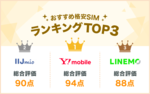



.png)



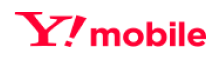
現在、任意整理の手続き中であっても、携帯電話の機種変更や、他社への乗り換え自体は可能です。
確かに、任意整理のお手続きを行うと、いわゆるブラックリストに情報が記載され、新たにローンを組むことなどができなくなる可能性はあります。
また、仮にローンを組むことができたとしても、任意整理の手続き中ですので、新たにローンを組むことや、クレジットカードでのお支払いはお控えいただいた方が良いかと思います。
一方で、現金一括払いの方法で新しい携帯電話を購入することは、その他の物を現金で購入することと同様の性質となりますので、任意整理の手続き中であっても、問題なくできることが一般的です。
そのため、新しい携帯電話の機種代金を一括払いできるまでお金を貯めていただき、現金一括払いの方法でご購入いただくのがベストの方法かと思います。